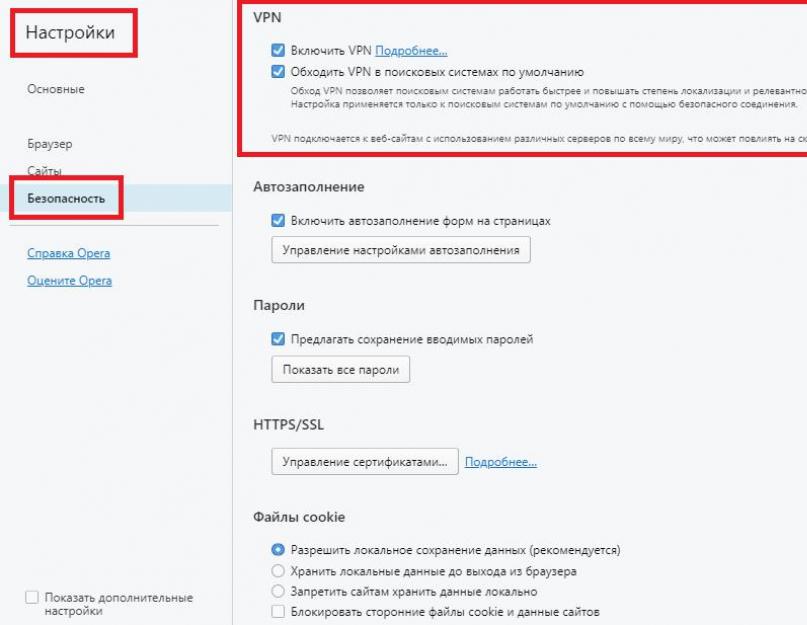Относительно с недавних пор технологии VPN стали весьма популярными среди пользователей компьютерной и мобильной техники. Большинство, правда, особо не задумывается над тем, зачем нужен VPN на телефоне, планшете, стационарном компьютере и ноутбуке, или как это все работает. Попробуем рассмотреть некоторые аспекты этих вопросов, особо не вдаваясь в технические термины и описания принципов функционирования.
Что такое VPN в общем смысле?
Сокращение VPN образовано от английского словосочетания что дословно означает «частная виртуальная сеть». К сожалению, данный термин далеко не в полной мере характеризует и саму организацию таких сетей, и принципы работы, и зачем нужен VPN вообще. Да, конечно, кое-какие выводы из определения сделать можно. В частности, совершенно четко можно понять, что под таким определением подразумевается сеть, к которой имеет доступ ограниченное число пользователей.
Однако сеть эта не простая, а защищенная, причем таким образом, что передаваемые и принимаемые данные проходят через своеобразный туннель в зашифрованном виде, а получить к ним доступ вне сети практически невозможно. Но это только общее понятие. Если копнуть глубже, можно найти немалое сходство VPN с анонимайзерами или аналогичными прокси-серверами, которые способны обеспечивать не только защиту информации, но еще и анонимность пребывания пользователя в Интернете, естественно, даже с сокрытием следов посещения тех или иных ресурсов.
Понимание технологии туннелирования
Говорить о том, зачем нужен VPN, без понимания того, как это все работает, хотя бы на самом примитивном уровне, не приходится. Поэтому кратко остановимся именно на принципах функционирования подключений такого типа. Для простоты объяснения воспользуемся следующим примером.
Передача данных от одного компьютера или мобильного устройства другому производится исключительно через специальный защищенный канал, называемый туннелем. На выходе трафик шифруется, а на входе дешифрование можно произвести только при наличии соответствующего ключа, который известен только передающей и принимающей стороне. Поскольку доступ к сети тоже ограничен, воспользоваться ею могут только зарегистрированные юзеры.
Но, говоря о том, зачем нужен VPN дома или в офисе и на разных устройствах при работе в Интернете, особо следует обратить внимание и на то, что при использовании таких технологий изменяется внешний IP-адрес девайса, с которого производится подключение к определенному ресурсу. Для чего это делается? Дело в том, что каждому устройству при подключении ко Всемирной паутине назначается уникальный внешний идентификатор (IP-адрес), пусть даже динамически изменяемый, который напрямую зависит от географического положения провайдера. Исходя из этого, нетрудно сообразить, что доступ к некоторым сервисам или сайтам в определенном регионе может быть попросту заблокирован. А VPN как раз и позволяет обойти такие ограничения.
Зачем нужен VPN?
Если же говорить о практической стороне необходимости использования VPN, можно привести несколько конкретных примеров. Предположим, вы приходите в кафе, где можно получить бесплатный доступ к Wi-Fi, и входите в какую-то социальную сеть с вводом логина и пароля. Поскольку сама публичная сеть Wi-Fi обладает очень низким уровнем защиты, или та отсутствует вовсе, получить доступ к вашим данным любому грамотному злоумышленнику путем взлома канала передачи труда не составит. Ладно, если дело касается только таких ресурсов. А что, если в данный момент вы пытаетесь выполнить какую-то банковскую операцию с использованием того же мобильного приложения? Где гарантия, что такая информация не будет украдена? Теперь-то, наверное, и становится понятно, зачем нужен VPN на iPhone или Android-устройстве. То же самое касается и всех стационарных или переносных компьютеров.
В качестве еще одного, правда, печального примера можно привести Украину, где относительно недавно на государственном уровне был принят один из самых нелепых законов о блокировании некоторых российских социальных сетей («Одноклассники», «ВКонтакте») и сервисов, включая поисковые и почтовые службы Yandex и Mail.Ru, не говоря уже о запрете некоторых информационных интернет-изданий. Поначалу среди пользовательской аудитории это вызвало настоящий шок, но потом многие быстро сообразили, что использование VPN позволяет обойти эти ограничения в два счета даже без особых знаний в области компьютерных технологий. Другое дело - Китай и Северная Корея. На территории этих стран даже VPN не помогает, поскольку там установлены такие мощные файрволы, что пробиться сквозь их защиту практически невозможно.
Еще один аспект можно связать с наличием в Интернете сервисов, которые доступны только для отдельно взятых регионов. Так, например, просто так послушать интернет-радио, предназначенное для вещания исключительно на территории США, не получится, поскольку для Восточной Европы этот сервис является закрытым. То есть после определения вашего региона на основе внешнего IP устройства, с которого производится попытка подключения, доступ вы к сервису попросту не получите. Смена адреса за счет использования VPN-клиента решает эту проблему запросто!
в браузерах?
Зачем нужен VPN, немного разобрались. Теперь давайте посмотрим на практическое использование таких технологий применительно к самым обычным интернет-браузерам. Для всех обозревателей сегодня можно найти массу плагинов в виде дополнительно устанавливаемых расширений, среди которых присутствуют и специализированные VPN-клиенты вроде friGate, Browsec и им подобные. Выгодно отличается от всех остальных обозревателей браузер Opera, в котором такой клиент является встроенным.

Для его первой активации необходимо использовать раздел безопасности основного меню, а для повторного включения или отключения - специальный переключатель, внесенный на панель слева от адресной строки. При этом можно довериться автоматическим настройкам или же выбрать предпочитаемый регион самостоятельно.

На изображении выше показан пример доступа к стартовой странице «Яндекса» в Украине с выключенным и включенным клиентом. Как видите, обход блокировки осуществляется элементарно.
Программы общего назначения
Однако только браузерами дело может и не ограничиваться, поскольку доступ к Интернету в любой момент может быть затребован и некоторыми программами, установленными на компьютере или мобильном девайсе. Официальные сайты таких приложений тоже могут быть заблокированы. В частности, речь идет об обновлениях антивирусов «Лаборатории Касперского» и пакетов Dr. Web. Зачем нужен VPN в этом случае, наверное, понятно и так. Без обновления антивирусных баз или компонентов защитных программ полноценное обеспечение защиты станет попросту невозможным. Но ведь установка апдейтов производится не через браузер, а напрямую при обращении к ресурсу самой программой. В такой ситуации помогают специальные приложения, изменяющие внешний IP компьютера для всех установленных апплетов.

Одним из самых интересных приложений можно назвать программу SafeIP, которая может настраивать адреса и автоматически, и с предоставлением выбора региона самому пользователю. В равной степени этот относится и ко всевозможным почтовым клиентам вроде Mail.Ru Agent, для которых обход блокировки осуществляется аналогичным методом.
Зачем нужен VPN-сервер?
Что же касается серверов этого типа, их предназначение состоит больше в обеспечении безопасности сети с ограничением пользовательского доступа и шифрованием информации. Это позволяет в более высокой степени защитить собственное беспроводное соединение. Опять же, после подключения к такому серверу производить обход блокировок разного уровня на отдельно взятых устройствах будет не нужно. Кроме того, это позволяет организовать сеть на основе подключения через Интернет из разных точек мира.
Создание и средствами Windows
В принципе, создать сервер в домашних условиях можно даже с использованием средств Windows. Правда, используемые принципы несколько отличаются от того, что предлагают сторонние программы.

В Windows сначала нужно войти в сетевые настройки (ncpa.cpl), создать новое входящее подключение, выбрать пользователя с максимальным набором административных прав, активировать разрешение подключения пользователей через Интернет (VPN), задействовать нужный протокол TCP/IP и указать пользователей, которым будет разрешено подключение.

Для подключения нужно будет изначально знать интернет-адрес созданного сервера и логин с паролем.
Примечание: эта методика работает только для устройств со статическими адресами, а в некоторых случаях (если соединение VPN осуществляется через роутер) на маршрутизаторе нужно выполнить открытие (проброс) порта 1723, что напрямую зависит от модели используемого маршрутизатора.
Мобильные настройки и приложения
Наконец, посмотрим, зачем нужен VPN на Android. В принципе, назначение таких технологий практически ничем не отличается от обычных компьютеров. Разница может быть только в настройке. Например, создать сервер (точку доступа) можно средствами самой системы или использовать сторонние приложения. Для комфортного доступа к сайтам можно воспользоваться мобильной версией браузера Opera. Но зачем нужен VPN Master - одна из самых популярных программ для мобильных девайсов?

В некотором смысле она представляет собой аналог упомянутого выше приложения SafeIP и позволяет обойти возможные ограничения для всех без исключения сервисов, включая новости, обновления антивирусов, прослушивание интернет-радио или музыки в специальных приложениях вроде Spotify, не рассчитанных на использование в определенном регионе.
Современные технологии совершенствуются с огромной скоростью, открывая перед нами удивительную широту новых возможностей. Не так давно пользователи Интернета начали применять частную сеть – VPN. Она позволяет создавать защищенную связь между удаленными друг от друга ПК, обеспечивая:
- анонимность работы во Всемирной паутине;
- возможность загружать приложения при расположении IP-адреса в иной региональной зоне;
- высокую безопасность работы в корпоративной среде;
- высокую скорость передачи без перебоев;
- возможность создания канала, защищенного от хакеров.
Рассмотрим, как подключиться к интернет-сети через VPN на разных ОС.
ОС сложнее предыдущих версий. Но, настроить соединение через VPN оказывается очень просто. Следуйте приведенной ниже пошаговой инструкции.
Откройте «Пуск». Из выпавшего списка перейдите в «Настройки». Этот подраздел может называться «Параметры».
Где искать «Параметры»?
Когда появится окошко «Параметры Windows», вы увидите пункт «Сеть и Интернет». Откройте содержимое. Тут есть пункт «VPN». Сделайте один клик. Нажмите «Добавить VPN подключение». В новом окошке по порядку установите такие параметры:
- Windows (встроенные);
- Бизнес-Связь;
- протокол L2TP;
- . Необходимые сведения прописаны в вашем соглашении на предоставление интернет-услуг.
Проверьте правильность заполнения полей, кликните на «Сохранить».

Настройка VPN на ОС Windows 7
Здесь поэтапность не имеет принципиальных отличительных особенностей. Разница только в расположении интересующих нас разделов. Проследуйте в «Панель управления».

Где расположена «Панель управления»?
Нам понадобится «Сеть и интернет».

Нужен управляющий центр. Отсюда можно управлять сетями и доступом. Понадобится настроить подсоединение. Это будет новое направление.

Понадобится активная кнопочка «Подключение к рабочему месту». Идем дальше. Вверху формы отобразится «Использовать мое подключение к Интернету». Делаем выделение. Высветится форма, где в заявленной последовательности вводятся:
- Бизнес-Связь;
- поставьте отметку на «Не подключаться сейчас». Вам предложат одновременно осуществить проверку для подсоединения в дальнейшем;
- пройдите дальше.
На открывшейся страничке прописывайте пользовательское имя и пароль. Эти сведения выдаются при оформлении соглашения о предоставлении коммуникационных услуг. Ставьте маркер в окошке, где предлагают запоминание пароля. Дальше будет отображено работающее подключение. Форму можно закрывать.
Находясь в Центре управления, продолжайте работать с настраиваемыми показателями. В форме кликайте на «Изменение параметров адаптера». Высветятся активные и пассивные соединения. Щелкайте на настроенном варианте и выбирайте «Свойства». Делается это через правую клавишу.
Вы будете находиться на форме «Общие». Тут проверяются адресные сведения относительно VPN-сервера. Правильный вид: inter.net.
В форме «Безопасность» также нужно выполнить определенные настройки. Поставьте здесь тип VPN. Ничего прописывать не нужно. Достаточно использовать выпадающий список. Выбирайте пункт: L2TP/IPsec. В строке «шифрование данных» задавайте: необязательное. Нажмите «Ок».

Оставайтесь во вкладке с подключениями. Здесь вам понадобится для «Бизнес-Связь» создавать ярлык.
Когда отобразится сообщение, что создание значка в этой папке невозможно, согласитесь с его переносом на рабочий стол.
Перейдите на основной экран. Тут вы найдете соответствующий ярлычок. Сделайте двойной клик левой кнопочкой мышки. Высветится окно, где следует выбирать «Подключение».
Проверить указанный момент вы сможете, пройдя по такому пути:
- проследуйте в «Сеть и Интернет»;
- задавайте интересующий раздел. Это управляющий центр;
- требуется сверить настроенные показатели. Пойдите в форму, где изменяются настройки адаптера;
- прежде, чем находить интересующие сведения, ознакомьтесь с разделами. Понадобятся «Сетевые подключения»;
- нам требуется «Подсоединение по локальной сети»;
- заходите в «Свойства», открывайте «Сеть» выделяйте «TCP/IPv4»;
- щелкайте на «Свойства»;
- пункт о получении IP-адреса автоматическим способом надо активировать, кликните на OK.
Теперь с уверенностью говорим, что подсоединение к VPN выполнено.
Как подсоединить VPN на Windows XP
Начало работы строится точно так же, как в 7 версии ОС. После активации создания подсоединения, автоматически запустится Мастер подключений. С ним вы решите вопрос быстрее и удобнее. Проследовав «Далее», найдите второй пункт. Он позволит подключиться к сети на рабочем столе.


Продолжайте настраивать. Вы попадаете в окошко «Имя подключения». Указывайте Бизнес-Связь. Переходите ко второму этапу.
Остановитесь на «Выбор VPN-сервера».
Вы попадете на последнюю страничку мастера. Поставьте флажок, где вам предлагают отображение ярлычка на рабочем столе. Завершите процедуру.

Подтверждение настроек и создание ярлыка на рабочем столе
Щелкните правой кнопочкой мышки на отобразившемся окошке. Переходите в «Свойства». В первой вкладке проверяйте адрес VPN-сервера. Здесь должно быть прописано: inter.net. Переходите в «Параметры». Отмечайте маркером «Перезвонить при разрыве связи». После открывайте «Безопасность». Снимайте маркер с «Требуется шифрование данных».
Появляется окно подключения. В нем запрашивается логин и пароль. Задавайте сведения, предоставленные поставщиком интернет-услуг при оформлении договора. Поставьте маркер напротив предложения сохранения паролей. Начинайте подключаться.

Как и в рассмотренном выше варианте, перепроверьте получение IP-адреса. Оно должно осуществляться автоматом. Делается это через Пуск. Найдите «Сеть и подключения к Интернету». Из предложенных подпунктов выбирайте «Сетевые подключения». Найдите «Подключение по локальной сети», кликайте правой кнопочкой, чтобы попасть в Свойства. Здесь нужно выделить TCP/IPv4. Дальше снова требуется перейти в Свойства. Теперь проверяйте наличие отметки напротив предложения регистрировать IP-адрес автоматом.
Настройка мобильной техники на ОС Android
Если вам надо настраивать VPN на мобильной технике, воспользуйтесь приведенной ниже пошаговой инструкцией. Она позволит сформировать защищенный канал, соединяющий отдельные сети и предоставляющий к ним доступ для лиц, регулярно изменяющих свое местонахождение.
Важно! Чтобы настройка оказалась успешной, вам необходимо знать адрес сервера, к которому будете подключаться, логин и пароль.
Откройте на своем устройстве пункт меню «Настройки».

В графе «Беспроводная сеть» нажмите на подпункт «Еще», выберите пункт «VPN».

Отметьте пункт добавления VPN соединения. Он может так и называться или обозначаться как «+».
Перед вами откроется форма, где надо прописать настройки:
- «Имя сети» — любое наименование. Вы сами решаете, какое название присваивать новому VPN-соединению;
- «Тип» — «PPTP»;
- «Адрес» — адрес VPN-сервера;
- нажмите на кнопку «Сохранить».
Узнайте подробную инструкцию для настройки домашнего интернета в статье —
При первом запуске система запросит ваш логин и пароль. Чтобы в последующие разы не вводить их повторно, установите флажок напротив предложения запомнить пользовательские данные.
VPN соединение настроено и готово к использованию. Об этом вы узнаете благодаря соответствующему уведомлению. Нажав на появившийся значок, вы увидите подробную информацию по подключению.
В нашей необъятной стране всё любят блокировать. Если раньше блокировки ограничивались лишь сайтами, то теперь очередь дошла до мессенджеров. И пока мессенджеры уже блокируют, а VPN ещё только планируют запретить, я расскажу, зачем же нужны эти три буквы. Кроме этого, вы узнаете, как настроить VPN на любом устройстве бесплатно или платно. Как выбрать правильный VPN и почему это нужно сделать сейчас.
Что такое VPN?
Зачем мне нужен VPN, если я не хожу на запрещённые ресурсы?
Для большинства из нас я составил список из , которые доказывают, что VPN нужен всем:
- Доступ к заблокированным в стране ресурсам;
- Безопасность в публичных сетях;
- Безопасность в домашней сети;
- Защищённое соединение с друзьями;
- Анонимность.
Наиболее важными пунктами являются первый и пятый. В то время как люди, которых волнует анонимность, сами прекрасно разберутся, что да как. Остальным придётся читать статьи типа этой.
Блокировка доступа к определённым сайтам или приложения в интернете - не всегда плохо. Также не всегда блокировка идёт со стороны государства. Некоторые сервисы, как Spotify, просто не работают в России и сами ограничивают доступ для нас. Доступ к ресурсам может блокировать и сам интернет-провайдер по своим причинам. И, конечно же, государство может блокировать доступ к запрещённым в стране ресурсам.
Здесь я не буду обсуждать, правильно это или нет. И имеет ли вообще смысл такая блокировка. Важно понимать, что при блокировке одного ресурса, может быть случайно ограничен доступ к нескольким другим абсолютно легальным сайтам. Часто такие ошибки не замечает обычный посетитель сети. Но иногда под раздачу по ошибке попадают такие крупные ресурсы, как Google.
Отсюда легко сделать вывод, что VPN нужно иметь под рукой всегда. По крайней мере до тех пор, пока VPN не запретили тоже.
Как же выбрать VPN?
Выбрать VPN-сервис очень сложно. Неискушённый пользователь не видит разницы между сотнями различных программ (а она есть). Продвинутые пользователи сравнивают сервисы по таким параметрам, как анонимность, скорость доступа, хранение логов и многое-многое другое. Немного упростить задачу поможет эта таблица :


Разработчики гарантируют полную безопасность и анонимность (при правильном использовании). При этом скорость не ограничивается, но любителей торрентов здесь не жалуют. Безопасность гарантируется тем, что IVPN - члены организации EFF (Фонд электронных рубежей), а сама компания зарегистрирована на Гибралтаре и готова свалить оттуда при малейшем давлении на себя. На серверах не хранится никакая личная информация, которая может выдать пользователей. Поэтому при запросе от государства, им просто нечего будет предоставить. А ещё есть поддержка OpenVPN, а значит, VPN можно настроить на любом устройстве.
Но за такое удовольствие придётся заплатить $8.33 в месяц, что значительно дороже, чем у конкурентов.

Среди достоинств программы:
- демократичные цены на лицензию (5 устройств);
- русский язык;
- кроссплатформенность;
- никаких ограничений по скорости и трафику, даже для торрентов;
- есть бесплатная версия.
В бесплатной версии вас ждёт реклама и «прослушка» трафика для показа этой рекламы. Но большинству плевать на это, смиритесь. В мобильной версии - это промо-ролик при включении соединения, а в браузере - баннеры от партнеров. Кроме этого, вы можете подключиться только к серверу в США.
А ещё программа может сама включать VPN-соединение (при работе с определёнными приложениями). Таким образом, вы можете работать через VPN со списком программ, а для остальных будет использоваться обычное соединение.
Платная версия стоит €6.99 в месяц или €139.99 за пожизненную лицензию. пока ещё можно купить пожизненную лицензию на 10 устройств за $69.99.
Что-то среднее между двумя вариантами выше. Здесь в бесплатной версии вы получаете несколько серверов на выбор: Германия, Гонкконг, Румыния и США. Свобода выбора компенсируется ограничением по скорости подключения, но не трафику.

Платная подписка стоит 2 100 рублей в год.
Cargo VPN
Замер скорости при соединении через VPNМногие не хотят устанавливать VPN потому что боятся потерять в скорости соединения. Да, такая проблема может быть. Скорость может быть ограничена на бесплатных тарифах VPN-сервисов. А вот крупные VPN-провайдеры гарантируют соединение без потери скорости, но в этом случае придется оплатить подписку. С другой стороны, купить подписку на VPN я рекомендую в любом случае. Потому что бесплатные сервисы так или иначе пытаются «заработать» на своих пользователях. В этом случае страдает защищенность соединения, ваши личные данные или даже информация на устройстве.
При подключении к правильному VPN-сервису вы не ощутите заметного снижения скорости или увеличения потребления трафика.
Что теперь?
По большей части ничего. Установите нужный вам клиент на все устройства и радуйтесь жизни без ограничений, прослушки и слежки. Пользуйтесь любыми программами, ходите на любые сайты и будьте собой!
Стали обыденностью. Правда, никто особо не задумывается над тем, что стоит за понятием типа «VPN, настройка, использование и т. д.». Большинство пользователей предпочитает не лезть в дебри компьютерной терминологии и использовать стандартные шаблоны. А зря. Из знаний о таких подключениях можно извлечь массу выгод, например, увеличить трафик или скорость подключения и т. д. Давайте посмотрим, что же на самом деле представляет собой подключение к виртуальной сети на примере взаимодействия операционных систем Windows на стационарном компьютерном терминале и Android на мобильном девайсе.
Что такое VPN
Начнем с того, что VPN-настройка невозможна без общего принципа понимания сути создаваемого или используемого подключения.
Если объяснять простыми словами, в такой сети обязательно присутствует так называемый маршрутизатор (тот же роутер), предоставляющий компьютерам или мобильным устройствам, пытающимся подключиться к существующей сети, стандартные дополнительные IP-адреса для доступа в «локалку» или Интернет.
При этом виртуальная сеть, в которой имеется активированная настройка VPN-подключения, воспринимает любое устройство, к ней подключенное, с присвоением уникального внутреннего IP-адреса. Диапазон таких адресов составляет в обычном стандарте от нуля до значения 255.
Что самое интересное, даже при выходе в Интернет внешний IP-адрес устройства, с которого производится запрос, определить не так уж и просто. На это есть несколько причин, о которых будет сказано ниже.
Простейшая настройка VPN для "Андроид"
Практически все виртуальные сети с использованием беспроводного подключения по типу Wi-Fi работают по одному принципу - присвоение свободных IP-адресов из имеющегося диапазона. Неудивительно, что любое мобильное устройство может быть запросто к ним подключено (но только при условии, что оно поддерживает соответствующие протоколы подключения).

Впрочем, сегодня любые смартфоны или планшеты на основе ОС Android имеют в своем функционале опцию подключения того же Wi-Fi. Сеть определяется автоматически, если девайс находится в зоне ее покрытия. Единственное, что может понадобиться, так это только ввод пароля. Так называемые «расшаренные» (share) не требуют пароля вообще.

В данном случае нужно на смартфоне или планшете зайти в основные настройки и активировать подключение Wi-Fi. Система сама определит наличие радиомодулей на расстоянии 100-300 метров от аппарата (все зависит от модели раздающего маршрутизатора). После определения сети отобразится меню со всеми доступными подключениями с указанием их блокировки. Если на сети имеется значок навесного замка, она защищена паролем (впрочем, в сообщении это будет указано изначально). Знаете пароль - вводите.
В сетях общего пользования, где вход при помощи пароля не предусмотрен, и того проще. Сеть определилась? Все. Кликаем на подключение и пользуемся. Как уже понятно, VPN-настройка в данном случае не требуется вообще. Другое дело, когда нужно использовать настройки Windows или другой операционной системы (даже мобильной) для создания подключения или же присвоения компьютерному терминалу или ноутбуку статуса раздающего VPN-сервера.
Создание и в Windows
С «операционками» семейства Windows не все так просто, как думает большинство пользователей. Конечно, автоматическое распознавание сети или подключения посредством Wi-Fi, ADSL или даже прямого подключения через сетевую карту Ethernet они производят (при условии наличия установленного оборудования). Вопрос в другом: если раздающим является не роутер, а ноутбук или стационарный компьютер, как выкрутиться из этой ситуации?
Основные параметры
Тут придется покопаться в настройках VPN. Windows как операционная система рассматривается в первую очередь.

Сначала нужно обратить внимание даже не на настройки самой системы, а на ее сопутствующие компоненты. Правда, при создании подключения или использования его по максимуму придется настраивать некоторые протоколы типа TCP/IP (IPv4, IPv6).
Если провайдер не предоставляет такие услуги в автоматическом режиме, придется производить настройки с указанием заранее полученных параметров. К примеру, при автоподключении поля в свойствах интернет-браузера для заполнения будут неактивными (там будет стоять точка на пункте «Получить IP-адрес автоматически»). Именно поэтому не придется прописывать значения маски подсети, шлюза, DNS- или WINS-серверов вручную (тем более это касается серверов прокси).
Настройки роутера
Независимо от того, производится ли настройка VPN ASUS-ноутбука или терминала (впрочем, и любого другого устройства), общим является все-таки доступ в сеть.
Для правильной необходимо зайти в его собственное меню. Осуществляется это при помощи любого интернет-браузера при условии прямого подключения роутера к компьютеру или ноутбуку.

В адресном поле вводится значение 192.168.1.1 (это соответствует большинству моделей), после чего следует активировать функцию включения (задействования параметров маршрутизатора в расширенном режиме). Обычно такая строка выглядит как WLAN Connection Type.
Использование VPN-клиентов
VPN-клиенты являются достаточно специфичными программами, работающими по подобию анонимных прокси-серверов, скрывающих истинный IP-адрес пользовательского компьютера при доступе в локальную сеть или в Интернет.

Собственно, применение программ такого типа сводится практически к полному автоматизму. VPN-настройка в данном случае, в общем-то, и не важна, поскольку приложение само перенаправляет запросы с одного сервера (зеркала) на другой.
Правда, с настройкой такого клиента придется немного повозиться, особенно если хочется сделать в домашней виртуальной сети максимум доступных подключений. Тут придется выбирать между программными продуктами. И надо отметить, что некоторые приложения, самые маленькие по размеру, иногда превосходят коммерческую продукцию многих известных брендов, за которые еще и приходится платить (кстати, и деньги немалые).
А как же TCP/IP?
Само собой разумеется, что практически все вышеуказанные настройки в той или иной степени затрагивают протокол TCP/IP. На сегодняшний день для комфортного и не придумано ничего лучше. Даже удаленные анонимные прокси-серверы или локальные хранилища данных все равно используют эти настройки. Но с ним нужно быть осторожными.

Лучше всего перед изменением параметров обратиться к провайдеру или к системному администратору. Но четко нужно помнить одно: даже при задании значений вручную, как правило, маска подсети имеет последовательность 255.255.255.0 (в может изменяться), а все адреса IP начинаются со значений 192.168.0.X (последняя литера может иметь от одного до трех знаков).
Заключение
Впрочем, все это тонкости компьютерных технологий. Тот же самый клиент VPN для "Андроид" может обеспечивать связь между несколькими интеллектуальными устройствами. Вот только самая большая загвоздка состоит в том, стоит ли задействовать такое подключение на мобильном гаджете.
Если вы заметили, особо в технические подробности мы не вдавались. Это, скорее, описательная инструкция насчет общих понятий. Но даже тот простой пример, думается, поможет, так сказать, уразуметь саму суть вопроса. Более того, при его четком понимании вся проблема сведется только к настройкам системы, что никак не скажется на конкретном пользователе.
Но тут нужно быть очень осторожным. Собственно, для тех, кто не знает, что такое VPN- подключение, это мало что даст. Для более продвинутых пользователей стоит сказать, что создавать виртуальную сеть собственными средствами ОС Windows не рекомендуется. Можно, конечно, использовать начальные параметры настройки, однако, как показывает практика, лучше иметь в запасе какой-то дополнительный клиент, который всегда будет как козырь в рукаве.
Понятие частных виртуальных сетей, сокращенно обозначаемых как VPN (от английского появилось в компьютерных технологиях относительно недавно. Создание подключения такого типа позволило объединять компьютерные терминалы и мобильные устройства в виртуальные сети без привычных проводов, причем вне зависимости от места дислокации конкретного терминала. Сейчас рассмотрим вопрос о том, как работает VPN-соединение, а заодно приведем некоторые рекомендации по настройке таких сетей и сопутствующих клиентских программ.
Что такое VPN?
Как уже понятно, VPN представляет собой виртуальную частную сеть с несколькими подключенными к ней устройствами. Обольщаться не стоит - подключить десятка два-три одновременно работающих компьютерных терминалов (как это можно сделать в «локалке») обычно не получается. На это есть свои ограничения в настройке сети или даже просто в пропускной способности маршрутизатора, отвечающего за присвоение IP-адресов и
Впрочем, идея, изначально заложенная в технологии соединения, не нова. Ее пытались обосновать достаточно давно. И многие современные пользователи компьютерных сетей себе даже не представляют того, что они об этом знали всю жизнь, но просто не пытались вникнуть в суть вопроса.
Как работает VPN-соединение: основные принципы и технологии
Для лучшего понимания приведем самый простой пример, который известен любому современному человеку. Взять хотя бы радио. Ведь, по сути, оно представляет собой передающее устройство (транслятор), посреднический агрегат (ретранслятор), отвечающий за передачу и распределение сигнала, и принимающее устройство (приемник).

Другое дело, что сигнал транслируется абсолютно всем потребителям, а виртуальная сеть работает избранно, объединяя в одну сеть только определенные устройства. Заметьте, ни в первом, ни во втором случае провода для подключения передающих и принимающих устройств, осуществляющих обмен данными между собой, не требуются.
Но и тут есть свои тонкости. Дело в том, что изначально радиосигнал являлся незащищенным, то есть его может принять любой радиолюбитель с работающим прибором на соответствующей частоте. Как работает VPN? Да точно так же. Только в данном случае роль ретранслятора играет маршрутизатор (роутер или ADSL-модем), а роль приемника - стационарный компьютерный терминал, ноутбук или мобильное устройство, имеющее в своем оснащении специальный модуль беспроводного подключения (Wi-Fi).
При всем этом данные, исходящие из источника, изначально шифруются, а только потом при помощи специального дешифратора воспроизводятся на конкретном устройстве. Такой принцип связи через VPN называется туннельным. И этому принципу в наибольшей степени соответствует мобильная связь, когда перенаправление происходит на конкретного абонента.
Туннелирование локальных виртуальных сетей
Разберемся в том, как работает VPN в режиме туннелирования. По сути своей, оно предполагает создание некой прямой, скажем, от точки «A» до точки «B», когда при передаче данных из центрального источника (роутера с подключением сервера) определение всех сетевых устройств производится автоматически по заранее заданной конфигурации.

Иными словами, создается туннель с кодированием при отправке данных и декодированием при приеме. Получается, что никакой другой юзер, попытавшийся перехватить данные такого типа в процессе передачи, расшифровать их не сможет.
Средства реализации
Одними из самых мощных инструментов такого рода подключений и заодно обеспечения безопасности являются системы компании Cisco. Правда, у некоторых неопытных админов возникает вопрос о том, почему не работает VPN-Cisco-оборудование.

Связано это в первую очередь только с неправильной настройкой и устанавливаемыми драйверами маршрутизаторов типа D-Link или ZyXEL, которые требуют тонкой настройки только по причине того, что оснащаются встроенными брэндмауэрами.
Кроме того, следует обратить внимание и на схемы подключения. Их может быть две: route-to-route или remote access. В первом случае речь идет об объединении нескольких распределяющих устройств, а во втором - об управлении подключением или передачей данных с помощью удаленного доступа.
Протоколы доступа
Что касается протоколов, сегодня в основном используются средства конфигурации на уровне PCP/IP, хотя внутренние протоколы для VPN могут различаться.

Перестал работать VPN? Следует посмотреть на некоторые скрытые параметры. Так, например, основанные на технологии TCP дополнительные протоколы PPP и PPTP все равно относятся к стекам протоколов TCP/IP, но для соединения, скажем, в случае использования PPTP необходимо использовать два IP-адреса вместо положенного одного. Однако в любом случае туннелирование предполагает передачу данных, заключенных во внутренних протоколах типа IPX или NetBEUI, и все они снабжаются специальными заголовками на основе PPP для беспрепятственной передачи данных соответствующему сетевому драйверу.
Аппаратные устройства
Теперь посмотрим на ситуацию, когда возникает вопрос о том, почему не работает VPN. То, что проблема может быть связана с некорректной настройкой оборудования, понятно. Но может проявиться и другая ситуация.
Стоит обратить внимание на сами маршрутизаторы, которые осуществляют контроль подключения. Как уже говорилось выше, следует использовать только устройства, подходящие по параметрам подключения.

Например, маршрутизаторы вроде DI-808HV или DI-804HV способны обеспечить подключение до сорока устройств одновременно. Что касается оборудования ZyXEL, во многих случаях оно может работать даже через встроенную сетевую операционную систему ZyNOS, но только с использованием режима командной строки через протокол Telnet. Такой подход позволяет конфигурировать любые устройства с передачей данных на три сети в общей среде Ethernet с передачей IP-трафика, а также использовать уникальную технологию Any-IP, предназначенную для задействования стандартной таблицы маршрутизаторов с перенаправляемым трафиком в качестве шлюза для систем, которые изначально были сконфигурированы для работы в других подсетях.
Что делать, если не работает VPN (Windows 10 и ниже)?
Самое первое и главное условие - соответствие выходных и входных ключей (Pre-shared Keys). Они должны быть одинаковыми на обоих концах туннеля. Тут же стоит обратить внимание и на алгоритмы криптографического шифрования (IKE или Manual) с наличием функции аутентификации или без нее.

К примеру, тот же протокол AH (в английском варианте - Authentication Header) может обеспечить всего лишь авторизацию без возможности применения шифрования.
VPN-клиенты и их настройка
Что касается VPN-клиентов, то и здесь не все просто. Большинство программ, основанных на таких технологиях, используют стандартные методы настройки. Однако тут есть свои подводные камни.
Проблема заключается в том, что как ни устанавливай клиент, при выключенной службе в самой «операционке» ничего путного из этого не выйдет. Именно поэтому сначла нужно задействовать эти параметры в Windows, потом включить их на маршрутизаторе (роутере), а только после приступать к настройке самого клиента.

В самой системе придется создать новое подключение, а не использовать уже имеющееся. На этом останавливаться не будем, поскольку процедура стандартная, но вот на самом роутере придется зайти в дополнительные настройки (чаще всего они расположены в меню WLAN Connection Type) и активировать все то, что связано с VPN-сервером.
Стоит отметить еще и тот факт, что сам придется устанавливать в систему в качестве сопутствующей программы. Зато потом его можно будет использовать даже без ручной настройки, попросту выбрав ближайшую дислокацию.

Одним из самых востребованных и наиболее простых в использовании можно назвать VPN клиент-сервер под названием SecurityKISS. Устанавливается программа зато потом даже в настройки заходить не нужно, чтобы обеспечить нормальную связь для всех устройств, подключенных к раздающему.

Случается, что достаточно известный и популярный пакет Kerio VPN Client не работает. Тут придется обратить внимание не только на или самой «операционки», но и на параметры клиентской программы. Как правило, введение верных параметров позволяет избавиться от проблемы. В крайнем случае придется проверить настройки основного подключения и используемых протоколов TCP/IP (v4/v6).
Что в итоге?
Мы рассмотрели, как работает VPN. В принципе, ничего сложного в самом подключении ли создании сетей такого типа нет. Основные трудности заключаются в настройке специфичного оборудования и установке его параметров, которые, к сожалению, многие пользователи упускают из виду, полагаясь на то, что весь процесс будет сведен к автоматизму.
С другой стороны, мы сейчас больше занимались вопросами, связанными с техникой работы самих виртуальных сетей VPN, так что настраивать оборудование, устанавливать драйверы устройств и т. д. придется с помощью отдельных инструкций и рекомендаций.